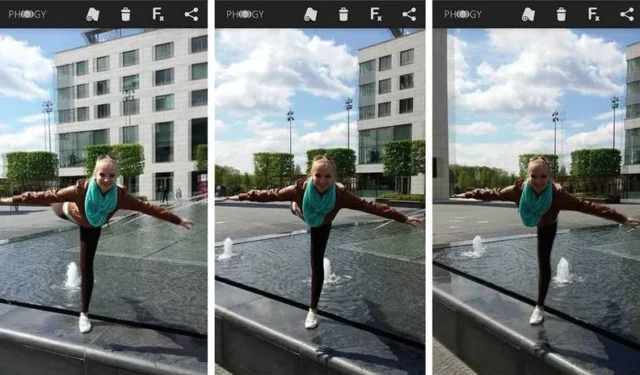
Les photos animées ne sont que des images avec des effets 3D. Le nouveau mode appareil photo prend des photos sous différents angles pour offrir une sensation 3D ; lorsque vous déplacez votre téléphone, votre image bouge. C’est une fonctionnalité unique et tout le monde devrait savoir comment l’utiliser.
Cependant, si vous possédez un ancien téléphone Android, la fonction Live Photo ou image 3D sera probablement manquante. Par conséquent, si vous utilisez un ancien Android, vous devez utiliser des applications tierces pour capturer des photos animées sur Android.
Capturez des photos en mouvement avec Phogy 3D
Pour capturer des photos en mouvement sur Android, nous utiliserons une application d’appareil photo appelée Phogy 3D. L’application appareil photo est gratuite sur le Google Play Store et peut être utilisée pour créer d’incroyables images 3D. Voici comment utiliser l’application Phogy 3D Camera pour capturer des images animées sur Android.
1. Téléchargez et installez l’ application de caméra Phogy 3D depuis le Google Play Store.
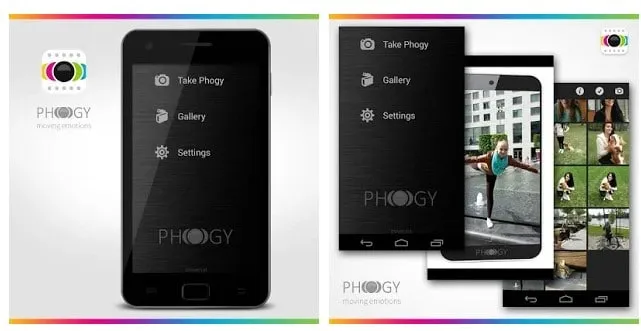
2. Une fois installée, ouvrez l’application et suivez un court didacticiel.
3. Appuyez sur le bouton Appareil photo (Take Phogy) et concentrez-vous sur l’objet que vous souhaitez capturer en 3D.
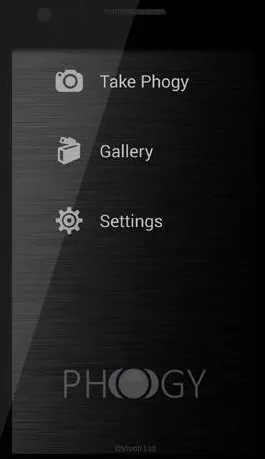
4. Maintenant, déplacez votre appareil vers le côté droit tout en maintenant le focus sur l’objet jusqu’à ce qu’il soit capturé.
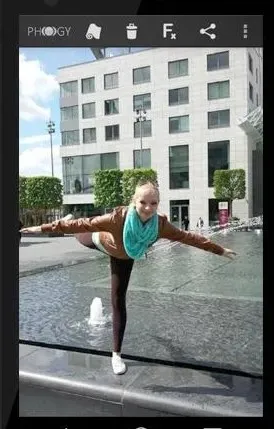
Capturez des photos en mouvement à l’aide de Camera MX
Camera MX offre également la possibilité de cliquer sur des photos en mouvement. L’avantage de cet appareil photo est qu’il offre de nombreuses fonctionnalités. Vous pouvez presque tout faire avec cet appareil photo, depuis la création de GIF, le déplacement de photos, la capture vidéo et bien plus encore.
1. Tout d’abord, vous devez télécharger et installer Camera MX sur votre smartphone Android. Une fois installé, lancez l’application.
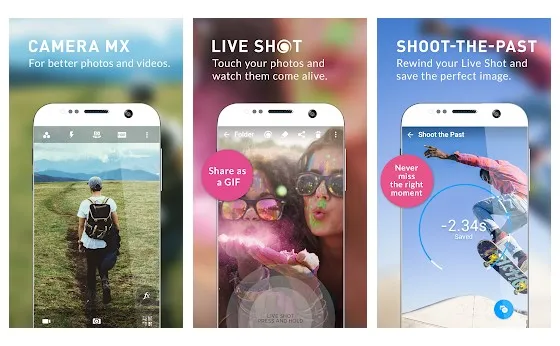
2. Une fois que vous ouvrez l’application, elle vous demandera la permission. Accordez toutes les autorisations nécessaires pour continuer.
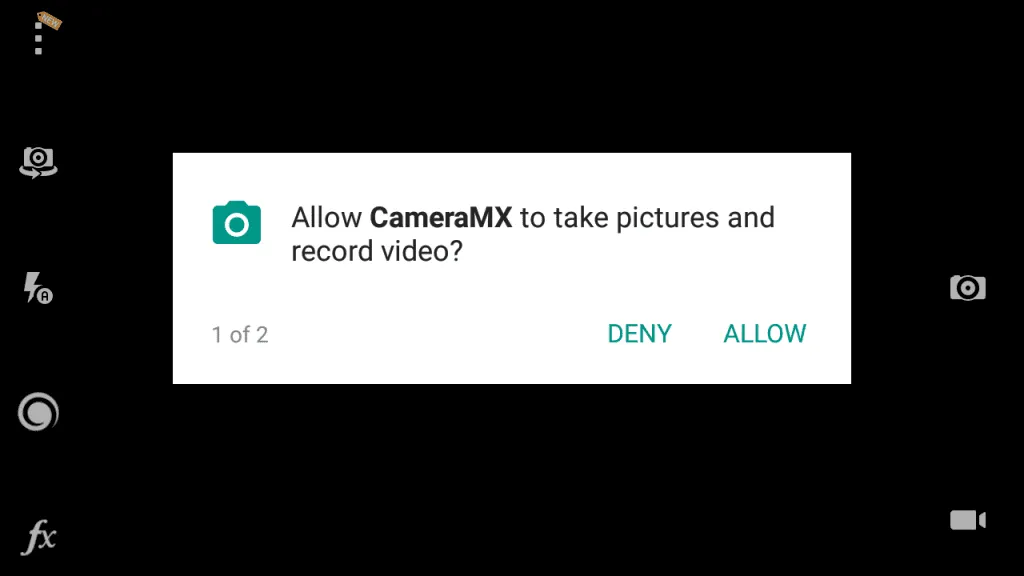
3. Maintenant, vous pourrez voir la caméra.

4. Maintenant, vous devez appuyer sur l’ option Live Shot .

5. Une fois que vous avez capturé la photo en mouvement, vous devez appuyer longuement sur l’image pour voir la photo en direct.
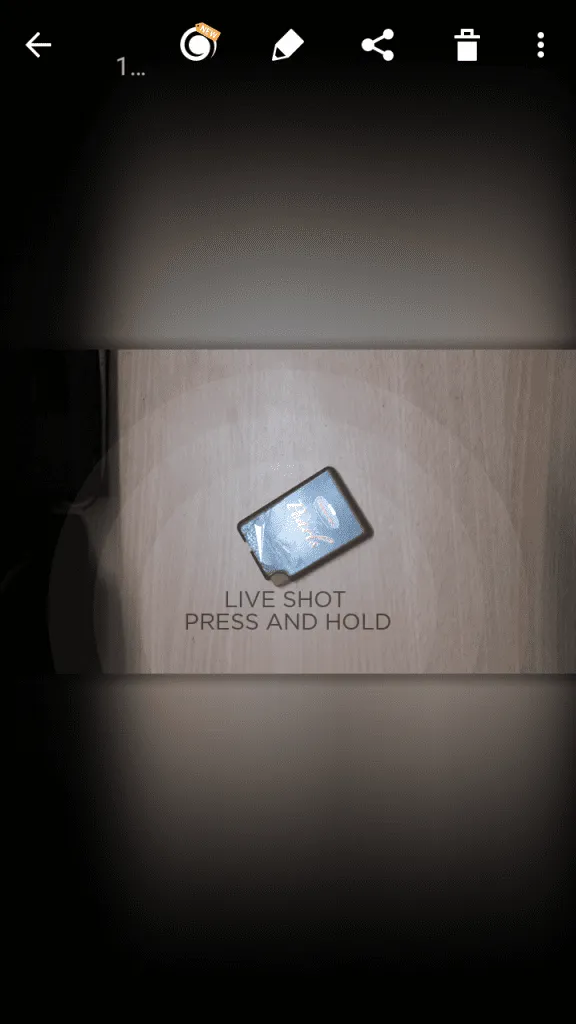
Quelques autres applications pour créer des photos animées
Comme les deux ci-dessus, de nombreuses autres applications permettant de créer des photos animées étaient disponibles sur le Play Store. Ci-dessous, nous avons partagé les trois meilleures applications pour capturer ou créer des photos animées sur les appareils Android.
1. PixaMotion
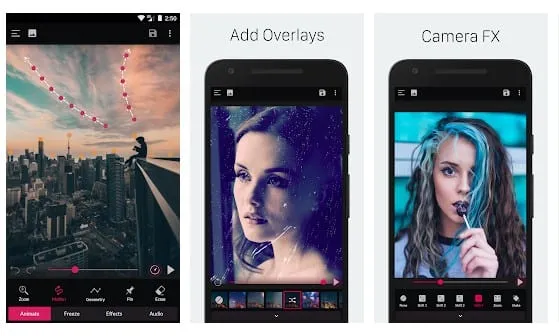
Avec PixaMotion, vous pouvez créer des photos en direct, des fonds d’écran animés, des images animées, des thèmes et bien plus encore. Il propose également un éditeur d’images basé sur le mouvement qui vous permet de créer de superbes photos vivantes.
L’application peut vous aider à créer des images animées avec des images fixes animées. Il vous permet également de créer des cinémagraphes et des vidéos en boucle à l’aide d’images fixes.
2. Movepic

Movepic est très similaire à l’application Pixaloop répertoriée ci-dessus. Cependant, avec Movepic, vous pouvez créer de fabuleuses photos en direct, des fonds d’écran animés et des gifs avec des effets animés.
L’avantage de Movepic est qu’il vous permet d’ajouter de véritables effets de mouvement de caméra et des transitions à vos images fixes et vidéos. Vous avez même la possibilité d’ajouter du mouvement aux photos avec des superpositions.
3. HistoireZ
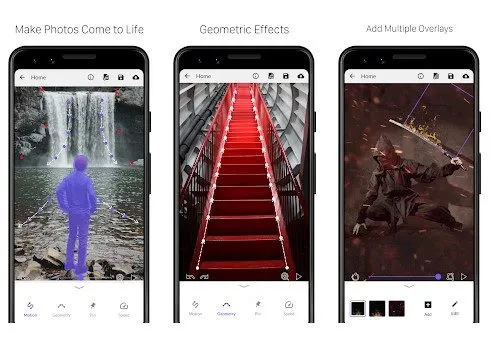
Si vous recherchez une application Android pour créer des histoires visuelles à partir d’images fixes, ne cherchez pas autre chose que StoryZ. L’application peut donner vie à vos photos.
L’application Android vous permet d’ajouter des effets et des éléments animés aux photos pour les rendre animées.
Avec ces méthodes, vous pouvez facilement capturer des photos animées, même sur des appareils Android plus anciens. J’espère que cet article vous a aidé! S’il vous plaît, partagez-le également avec vos amis. Si vous avez des doutes, faites-le nous savoir dans la zone de commentaire ci-dessous.




Laisser un commentaire